Cómo usar 1Password en cualquier computadora, no requiere instalación

1Password es un gran administrador de contraseñas, pero normalmente requiere la instalación de un programa de escritorio. Habilite 1PasswordAnywhere y podrá acceder a su bóveda desde su navegador web en cualquier computadora, incluso en una PC con Chromebook o Linux.
AgileBits está intentando desvincular a las personas de esta función, pero desafortunadamente no ha proporcionado ninguna funcionalidad equivalente. Todavía puede obtener acceso web a su bóveda de 1Password cambiando algunas configuraciones, y continuará funcionando mientras no migre al nuevo formato de base de datos.
Cómo habilitar 1PasswordAnywhere
RELACIONADO: Gestores de contraseñas comparados: LastPass vs KeePass vs Dashlane vs 1Password
Tendrá que usar el antiguo formato AgileKeychain para su bóveda de 1Password en lugar del nuevo formato OPVault si desea hacerlo. El nuevo formato OPVault encripta más metadatos. Por ejemplo, las URL almacenadas en la base de datos como "bankofamerica.com/signup" están encriptadas en OPVault, pero no en el antiguo formato de AgileKeychain. Sin embargo, AgileBits sigue argumentando que el formato de AgileKeychain es completamente seguro, por lo que puede que esto no le preocupe.
Para usar AgileKeychain, deberá hacer clic en el menú "Ayuda", seleccionar "Herramientas" y desmarcar la opción "Habilitar OPVault para Dropbox y la sincronización de carpetas".
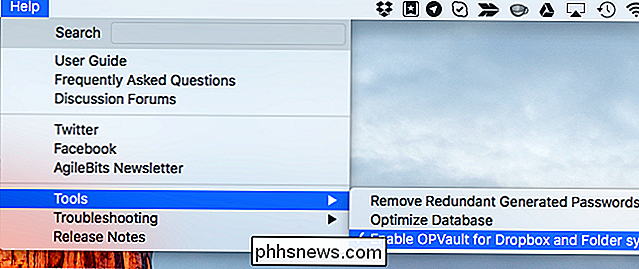
También necesitará sincronizar su bóveda de 1Password con Dropbox para hacer esto. 1PasswordAnywhere fue diseñado para funcionar directamente en el sitio web de Dropbox, por lo que no necesariamente funcionará si sincroniza su bóveda con otro servicio de almacenamiento en la nube, como Google Drive o Microsoft OneDrive. Tampoco funcionará si sincronizas tu bóveda de 1Password con el servicio iCloud de Apple.
Para asegurarte de que estás sincronizando con Dropbox, abre la ventana de preferencias de 1Password en tu computadora, selecciona la pestaña "Sincronizar" y confirma que 1Contraseña está configurada para sincronizar con Dropbox aquí.
Si está configurado para sincronizarse en formato OPVault, deberás configurar la opción de sincronización en "Ninguna" y luego volver a establecerla en "Dropbox". Si cambiaste la opción anterior, 1Contraseña usará el formato .agilekeychain en lugar del .opvault one.
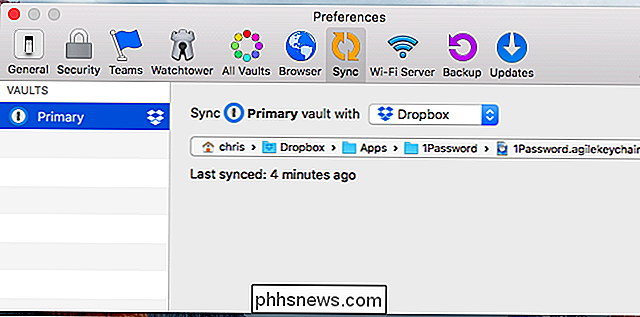
Cómo acceder a 1PasswordAnywhere en cualquier computadora
Ahora debe configurarlo para acceder a su bóveda de 1Password desde cualquier lugar donde tenga un navegador web, incluso Chrome OS y Linux , que 1Password no admite.
Para comenzar, vaya al sitio web de Dropbox e inicie sesión en la cuenta que usa para sincronizar su bóveda de 1Password. Si está utilizando la estructura de sincronización predeterminada, deberá navegar a Aplicaciones> 1 Contraseña> 1 Contraseña. Agilekeychain. Debería ver un archivo 1Password.html aquí.
Desafortunadamente, si ha creado recientemente su bóveda de 1Password, no verá este archivo. 1Password ya no creará el archivo 1PasswordAnywhere como parte de nuevas bóvedas, lo que significa que no tendrá acceso a 1PasswordAnywhere. Sin embargo, todavía puede descargarlo de AgileBits y seguirá funcionando bien siempre y cuando continúe usando el formato .agilekeychain en 1Password.
Para hacerlo, descargue 1Password.html de AgileBits. (Este enlace fue proporcionado por un empleado de AgileBits, por lo que debería ser seguro). Luego puede extraer el archivo .zip, hacer clic en el botón "Subir" en Dropbox y luego cargar el archivo 1Password.html directamente en la carpeta 1Password.agilekeychain . Debe colocarlo dentro de la carpeta 1Password.agilekeychain; no puede estar en ningún otro lugar.
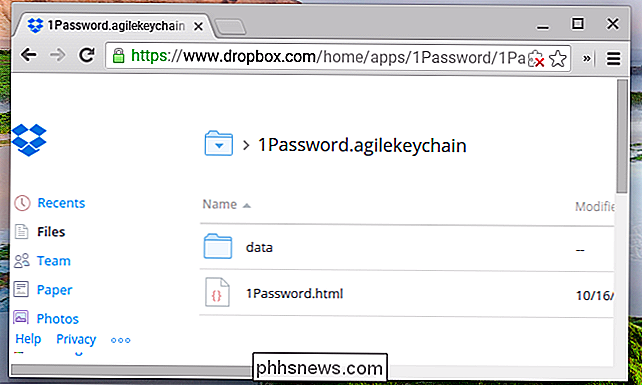
Una vez que tenga el archivo 1Password.html, haga clic en él en el sitio web de Dropbox para cargarlo en su navegador. Se cargará como una página web y le pedirá que ingrese la contraseña con la que ha asegurado su bóveda de 1Password.
Una vez que tenga, su bóveda estará desbloqueada y visible para usted en la pestaña del navegador. Podrá navegar por su bóveda, buscarla y copiar y pegar sus nombres de usuario y contraseñas.
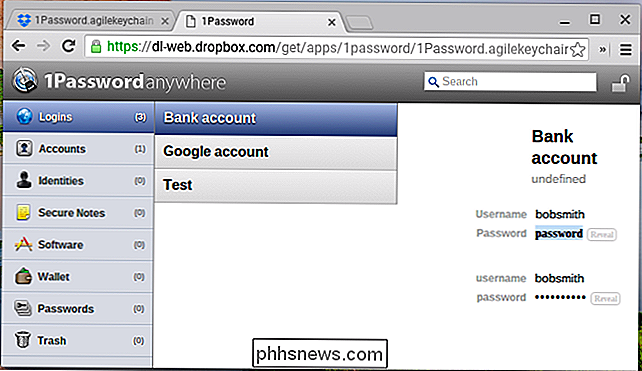
1Password se está alejando de esta función, por lo que le recomendamos que considere utilizar LastPass u otro administrador de contraseñas que ofrezca acceso web si ese acceso web es importante para ti en el camino. La nueva 1Password for Teams ofrece una interfaz basada en web, pero está diseñada para grupos y familias. No sirve de nada si solo usa 1Password para su uso personal.

Enlace de celdas entre hojas y libros de trabajo en Excel
Una cosa común que hacer en Excel es usar una hoja para recopilar datos en bruto, como los totales de ventas, y luego usar otra pestaña, o incluso un libro de trabajo para crear resúmenes o informes; sin embargo, la cosa requiere que primero vincules las celdas. Afortunadamente, esto es mucho más fácil de lo que parece.Para

Cambiar la computadora y el nombre de usuario, la imagen y la contraseña en Windows 7, 8, 10
A menos que configure una computadora usted mismo, los nombres predeterminados para su computadora y cuenta de usuario generalmente no son lo que va a querer conservar a largo plazo. También obtiene la imagen predeterminada de Windows y puede o no tener una configuración de contraseña.En cualquier caso, hay ocasiones en las que necesita cambiar el nombre de su cuenta, el nombre de la computadora, la imagen de la cuenta o la contraseña de la computadora. En



